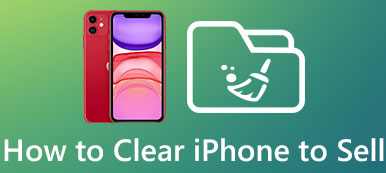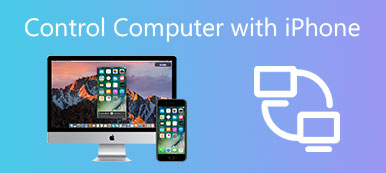Uanset om din gamle iPhone er brudt, knust, ude af stil og ønsker at sælge eller opleve andre ulykker, vil den nye iPhone eller Android helt sikkert finde sted for den gamle.
Men en af de vigtige ting, du ikke vil gå glip af, er dataene på gammel iPhone. Kloning af vigtige data fra gamle iPhone og gøre dem til at fungere smidigt på din nye telefon vil være den afgørende opgave.
Her hjælper de 3-dokumenterede måder at fuldføre opgaven, med or uden iTunes, Selv klon en iPhone data uden at røre det fjernt.
Lad os nu dykke lige ind.

- Del 1. Sådan klones en gammel iPhone til ny iPhone / iPad med iTunes
- Del 2. Sådan klones en iPhone til en anden iPhone / Android uden iTunes
- Del 3. Sådan klones en iPhone fjernt uden at røre det
Del 1. Sådan klones en gammel iPhone til ny iPhone / iPad med iTunes
Det lader til, at iTunes altid vil arbejde, når det kommer til iPhone data kopi, og det virker nu denne gang.
Processen med at klone en iPhone-data til en anden iPhone eller iPad med iTunes kan opdeles i 2-trin, sikkerhedskopiere gammel iPhone og gendanne backupen til ny iPhone / iPad.
Lad os fordele den nøjagtige proces.
Trin 1 Backup gamle iPhone til computer med iTunes
Kør iTunes opdateret på din computer> Slut din iPhone til computeren med USB-kablet, og iTunes registrerer din iPhone (iTunes genkender ikke iPhone?)> Klik på iPhone-ikonet, og det åbner automatisk fanen "Oversigt"> Marker "Denne computer" -mulighed> Klik på "Sikkerhedskopier nu" -knappen for at starte sikkerhedskopiering af alle data til iTunes fra iPhone.
Når sikkerhedskopien er udført, skal du bare klikke på "Udført" i nederste højre hjørne, og du vil se den nøjagtige dato og tid under "Seneste sikkerhedskopier", du lige har lavet.
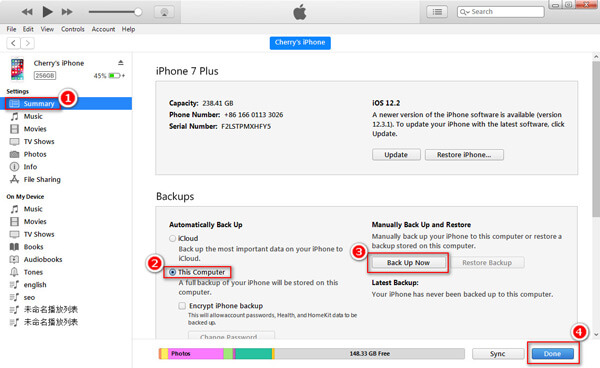
Trin 2 Klondata fra iTunes-backup til en anden iPhone / iPad
Afbryd din gamle iPhone, tilslut din nye iPhone / iPad til computeren, så vises den også i iTunes> Klik på iPhone-ikonet> Klik på "Oversigt" i venstre sidebjælke> Klik på "Gendan sikkerhedskopi ...", så vises en meddelelse op med at sige, at alle dine eksisterende data på iPhone slettes og erstattes med gendannet sikkerhedskopi. Klik på "OK" for at bekræfte processen.
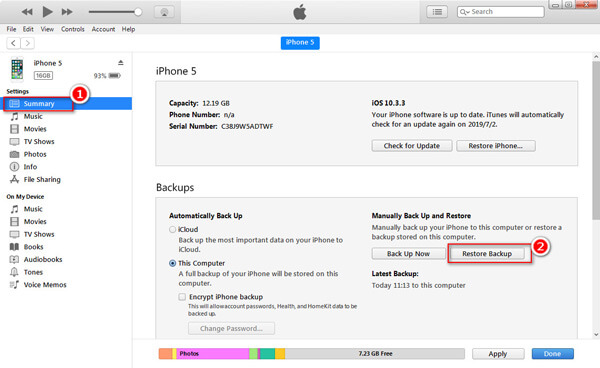
Tips
- iTunes understøtter krypteret sikkerhedskopiering. For dine fortrolige data på iPhone kan du oprette adgangskoden ved at markere "Krypter iPhone-sikkerhedskopi".
- Ikke alle data vil blive sikkerhedskopieret af iTunes, og tjek her for at se Hvilke data iTunes backup.
- Mens du gendanner sikkerhedskopiering fra iTunes, skal du slukke Find min iPhone på ny iPhone ved at underskrive din iCloud-konto. I et andet ord, uden iCloud-adgangskode, kan du afslutte opgaven på denne måde.
Dette er den gratis måde at klone en iPhone til en anden iPhone eller iPad på. Du vil dog også have hovedpine, at alle eksisterende filer på den nye iPhone vil være væk, og kun gem dataene fra den gamle iPhone.
Vil du redde hovedpine?
Bare tag den anden vej.
Del 2. Sådan klones en iPhone til en anden iPhone / Android uden iTunes
For at holde både eksisterende og klonede data på ny iPhone eller iPad intakt sikkert uden at indtaste iCloud-kontoen og adgangskoden, er den anden vej nøjagtig for dig. Desuden kan du klone data til en anden Android-telefon, hvilket er det punkt, du ikke kan nyde godt af iTunes. Hvad du skal gøre er at slippe af med iTunes og tage MobieTrans at gøre det.
Klon data som billeder, musik, telefonnumre, kontakter, videoer osv. Fra en iPhone til en anden iPhone / iPad / Android selektivt. Desuden vil det holde både dine eksisterende data og klonede filer sikkert på en anden enhed. Værktøjskassen giver dig også mulighed for ringetone maker, HEIC konverter, et-klik kontakt backup / gendannelse osv.
Trin 1. Slut begge iPhone enheder til computeren
Gratis download denne iPhone data kloner på din computer. Kør det efter den vellykkede installation.
Forbind både din gamle iPhone og den nye iPhone / iPad med computer med USB-kablerne. Denne software genkender begge dine enheder. iPhone XS / XR / X / 8 / 7 / 6 / 5 / 4, iPad Pro, Air min osv. understøttes stærkt, og du behøver ikke bekymre dig om versionens uforenelighed.
Vælg din gamle iPhone som målenhed ved at klikke på rullelisten for Enhed.

Trin 2. Klondata fra iPhone til iPhone / Android
Vælg datatypen (Fotos, Musik, Kontakter, Beskeder, andre osv.) fra venstre sidepanel og alle de data, der kategoriseres, vises i højre vindue.
Klik på den for at få vist detaljerne, markér de emner, du vil klone til en anden enhed, og klik på rullelisten "Eksporter til enhed" for at vælge din anden iOS-enhed. Derefter begynder denne software at klone data fra en iPhone til en anden iPhone / iPad / Android.

Meget let, ikke?
Men hvis din iPhone ikke er ved hånden eller ikke fungerer (tabt, glemt adgangskode, venstre hjemme osv.), Men du er ivrig efter at bruge dataene i den; du skal søge løsningen.
Den følgende metode er den løsning, der kan ordne det.
Del 3. Sådan klones en iPhone fjernt uden at røre det
Uanset om du ikke kan røre din iPhone af nogle årsager, som brudt iPhone-knap, revnet iPhone-skærm, tabt iPhone osv., Eller hvis du vil klone en iPhone uden at vide det, på grund af bekymringer om din datter, ledsager osv. måde at klonere alle iPhone data off er, hvad du skal bruge nøjagtigt.
iPhone Data Recovery er iPhone-data kloner uden at røre ved iPhone. Det er værktøjet til at klone data fra iTunes og iCloud backup eksternt.
Klonekontakter, meddelelser, opkaldshistorik, noter, fotos, kalender, påmindelse, voicemail, app (WhatsApp, Kik, Linje, Facebook, Viber, QQ, WeChat) fotos, meddelelser, telefonnumre, lyd, talememoer, Safari, til computer sikkert og fjernt.
Det giver dig 2 måder at klone data fra iTunes og iCloud backup eksternt.
For at klone data fra iTunes, skal du downloade denne software på den computer, hvor du tidligere har synkroniseret iPhone.
For at kopiere data fra iCloud backup eksternt, kommer det til at være lettere, og du skal bare få adgang til iCloud-kontoen og adgangskoden.
Lad os nu kontrollere de detaljerede guider.
Clone iPhone Data uden at røre det fra iTunes Backup
For det første bør du gratis downloade denne software på din computer.
Kør iPhone Data Recovery> Vælg "Gendan fra iTunes Backup File"> Vælg iTunes backup og klik på "Start Scan"> Klik på datatypen i venstre sidebjælke og se detaljerne i højre vindue> Marker de data, du vil klone, og klik på "Gendan" for at gemme dem på computeren. Flere detaljerede trin nødvendige? Tjek det her.

Klon iPhone filer fjernt fra iCloud Backup
Igen skal du downloade iPhone Data Recovery på din computer.
Kør iPhone Data Recovery> Vælg "Gendan fra iCloud Backup File"> Log ind på din iCloud-konto> Vælg iCloud-backup og klik på "Download"> Klik på datatypen i venstre sidebjælke og kontroller detaljerne i højre vindue> Vælg data du vil klone, og klik på "Gendan" for at gemme dem på computeren.
Flere detaljerede trin er nødvendige? Tjek det her.

Bemærk: På denne måde vil du klone alle iPhone data til pc, ikke anden mobiltelefon.
Konklusion
Nu er det din tur.
Siden tales hovedsageligt om 3 måder at klone en iPhone til iPhone / iPad / Android / computer. Du kan bruge iTunes til at klone dataene, men har ulempen ved at slette eksisterende data på mål iPhone. Den anden vej og den sidste løsning kan hjælpe dig med at undgå ulemperne og klonere en iPhone fjernt.
Hvilken vej ville du følge?
Lad mig vide ved at forlade dine kommentarer.
Eller hvis du synes, at dette indlæg er nyttigt, skal du bare dele det med dine venner.



 iPhone Data Recovery
iPhone Data Recovery iOS System Recovery
iOS System Recovery iOS Data Backup & Restore
iOS Data Backup & Restore IOS Screen Recorder
IOS Screen Recorder MobieTrans
MobieTrans iPhone Overførsel
iPhone Overførsel iPhone Eraser
iPhone Eraser WhatsApp-overførsel
WhatsApp-overførsel iOS Unlocker
iOS Unlocker Gratis HEIC Converter
Gratis HEIC Converter iPhone Location Changer
iPhone Location Changer Android Data Recovery
Android Data Recovery Broken Android Data Extraction
Broken Android Data Extraction Android Data Backup & Gendan
Android Data Backup & Gendan Telefonoverførsel
Telefonoverførsel Data Recovery
Data Recovery Blu-ray afspiller
Blu-ray afspiller Mac Cleaner
Mac Cleaner DVD Creator
DVD Creator PDF Converter Ultimate
PDF Converter Ultimate Windows Password Reset
Windows Password Reset Telefon spejl
Telefon spejl Video Converter Ultimate
Video Converter Ultimate video editor
video editor Screen Recorder
Screen Recorder PPT til Video Converter
PPT til Video Converter Slideshow Maker
Slideshow Maker Gratis Video Converter
Gratis Video Converter Gratis Screen Recorder
Gratis Screen Recorder Gratis HEIC Converter
Gratis HEIC Converter Gratis videokompressor
Gratis videokompressor Gratis PDF-kompressor
Gratis PDF-kompressor Gratis Audio Converter
Gratis Audio Converter Gratis lydoptager
Gratis lydoptager Gratis Video Joiner
Gratis Video Joiner Gratis billedkompressor
Gratis billedkompressor Gratis baggrundsviskelæder
Gratis baggrundsviskelæder Gratis billedopskalere
Gratis billedopskalere Gratis vandmærkefjerner
Gratis vandmærkefjerner iPhone Screen Lock
iPhone Screen Lock Puslespil Cube
Puslespil Cube